本文摘自网络,侵删!
很多小伙伴都遇到过对win7系统调节键盘按键速度进行设置的困惑吧,一些朋友看过网上对win7系统调节键盘按键速度设置的零散处理方法,并没有完完全全明白win7系统调节键盘按键速度是如何设置的,今天小编准备了简单的操作办法,只需要按照1、按下win+R键调出运行框,在运行框中输入regedit调出注册表编辑器; 2、在注册表编辑页面中找到HKEY_CURRENT_USER选项,在新弹出的页面中找到Control Panel选项,点击该选项进入下一页面;的顺序即可轻松搞定,具体的win7系统调节键盘按键速度教程就在下面,一起来看看吧!
1、按下win+R键调出运行框,在运行框中输入regedit调出注册表编辑器;
2、在注册表编辑页面中找到HKEY_CURRENT_USER选项,在新弹出的页面中找到Control Panel选项,点击该选项进入下一页面;
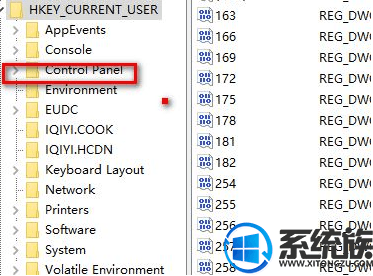
3、进ConsolePanel\Keyboard,那里有三个选项;
4、第一个2不要动,第二个是键盘延时,第三个是键盘反映速度。
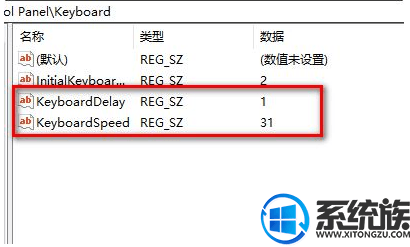
大家可以慢慢调节,调好之后试一下感觉,如果不行的话继续调一下知道舒适为止!
上述内容就是小编今天要教大家的怎么在win7电脑中调节键盘按键速度,希望小编本文分享的内容对大家有所帮助。
相关阅读 >>
win7系统打开网易云音乐播放失败提示请在设置中切换输出设备的解决方法
win7系统运行java软件提示oracle jinitiator版本太旧的解决方法
win7系统电脑升级之后hp qc软件无法正常使用的解决方法
win7系统打开word提示向程序发送命令时出现问题的解决方法
更多相关阅读请进入《win7》频道 >>




